Introduction
Effacer les données de navigation sur un Chromebook peut avoir un impact significatif sur les performances et la confidentialité de votre appareil. Les utilisateurs accumulent souvent beaucoup de données en visitant divers sites web. Ces données, comprenant les cookies, les images en cache et l’historique de navigation, peuvent ralentir votre Chromebook avec le temps. Ici, nous vous guiderons à travers les étapes pour effacer efficacement vos données de navigation.
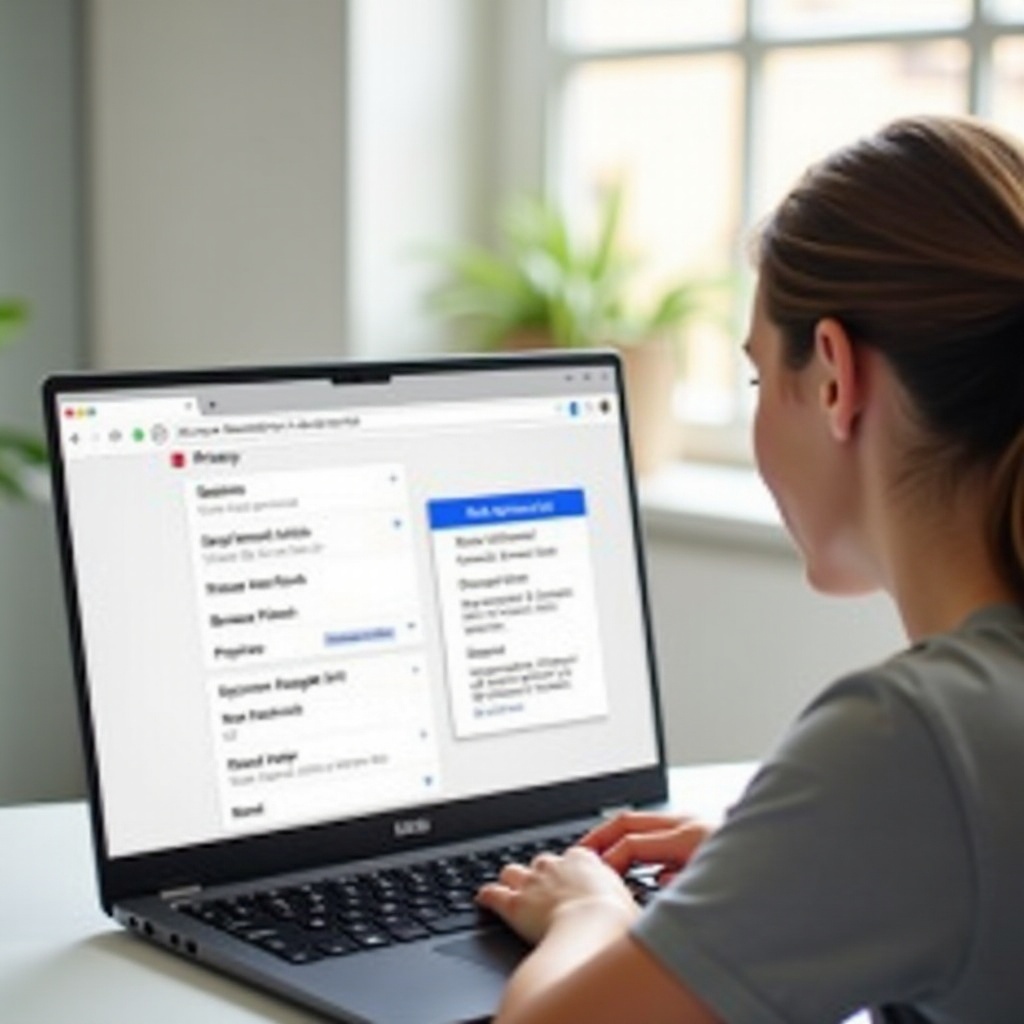
Comprendre les données de navigation
Les données de navigation englobent différents types d’informations stockées par Chrome. Cela inclut :
- Historique de navigation : Une liste des sites web que vous avez visités.
- Cookies et données de site : Fichiers qui conservent les paramètres des sites web.
- Images et fichiers en cache : Copies des pages pour les charger plus rapidement lors de visites futures.
- Mots de passe et données de formulaire : Informations de connexion sauvegardées et détails remplis dans les formulaires.
En coulisses, ces éléments aident à améliorer l’expérience de navigation en stockant des morceaux d’informations qui accélèrent les temps de chargement et vous gardent connecté aux sites fréquemment visités.
Cependant, cette accumulation peut entraîner une utilisation significative du stockage, affectant la vitesse et les performances de votre Chromebook. Il est essentiel de gérer ces données efficacement.
Pourquoi il est important d’effacer vos données de navigation
Effacer vos données de navigation est crucial pour plusieurs raisons :
- Confidentialité : Si vous partagez votre Chromebook ou utilisez un réseau public ou non sécurisé, effacer vos données de navigation peut protéger vos informations personnelles contre les accès non autorisés.
- Amélioration des performances : Supprimer les anciennes données peut libérer de l’espace de stockage et rendre votre système plus fluide.
- Sécurité : Effacer régulièrement les données peut réduire le risque de logiciels malveillants et améliorer votre posture de sécurité globale.
Maintenir une routine pour effacer vos données de navigation peut aider à garantir que votre Chromebook fonctionne efficacement et protège les informations personnelles.
Préparation à l’effacement de vos données de navigation
Avant de plonger dans les étapes, il est essentiel de savoir quel type de données vous voulez effacer et pour quelle durée. Vous aurez des options :
- Historique de navigation : Considérez si vous avez besoin des enregistrements des sites passés.
- Cookies : Choisissez si vous souhaitez conserver les paramètres des sites qui vous permettent de rester connecté.
- Fichiers en cache : Décidez s’il est essentiel de supprimer les images et données enregistrées pour un chargement plus rapide des sites web.
- Mots de passe : Assurez-vous de disposer d’une sauvegarde hors ligne si ces derniers doivent être supprimés.
Faire le point sur ces facteurs vous aidera à prendre des décisions éclairées lors du processus d’effacement.
Guide étape par étape pour effacer les données de navigation
Naviguer dans les paramètres de Chrome
- Ouvrez Chrome sur votre Chromebook.
- Cliquez sur les trois points verticaux (plus d’options) dans le coin supérieur droit.
- Sélectionnez ‘Paramètres’ dans le menu déroulant.
Sélectionner les types de données et la période
- Faites défiler vers le bas et cliquez sur “Confidentialité et sécurité”.
- Choisissez “Effacer les données de navigation”.
- Un menu apparaîtra avec des options pour sélectionner les types de données et la période (par exemple, la dernière heure, les dernières 24 heures, les 7 derniers jours, 4 semaines ou tout le temps).
Conclure le processus d’effacement
- Cochez les cases à côté des types de données que vous souhaitez supprimer.
- Cliquez sur le bouton “Effacer les données”.
- Attendez que le processus se termine.
Cela supprimera efficacement les types de données de navigation sélectionnés, améliorant ainsi les performances et libérant de l’espace sur votre Chromebook.
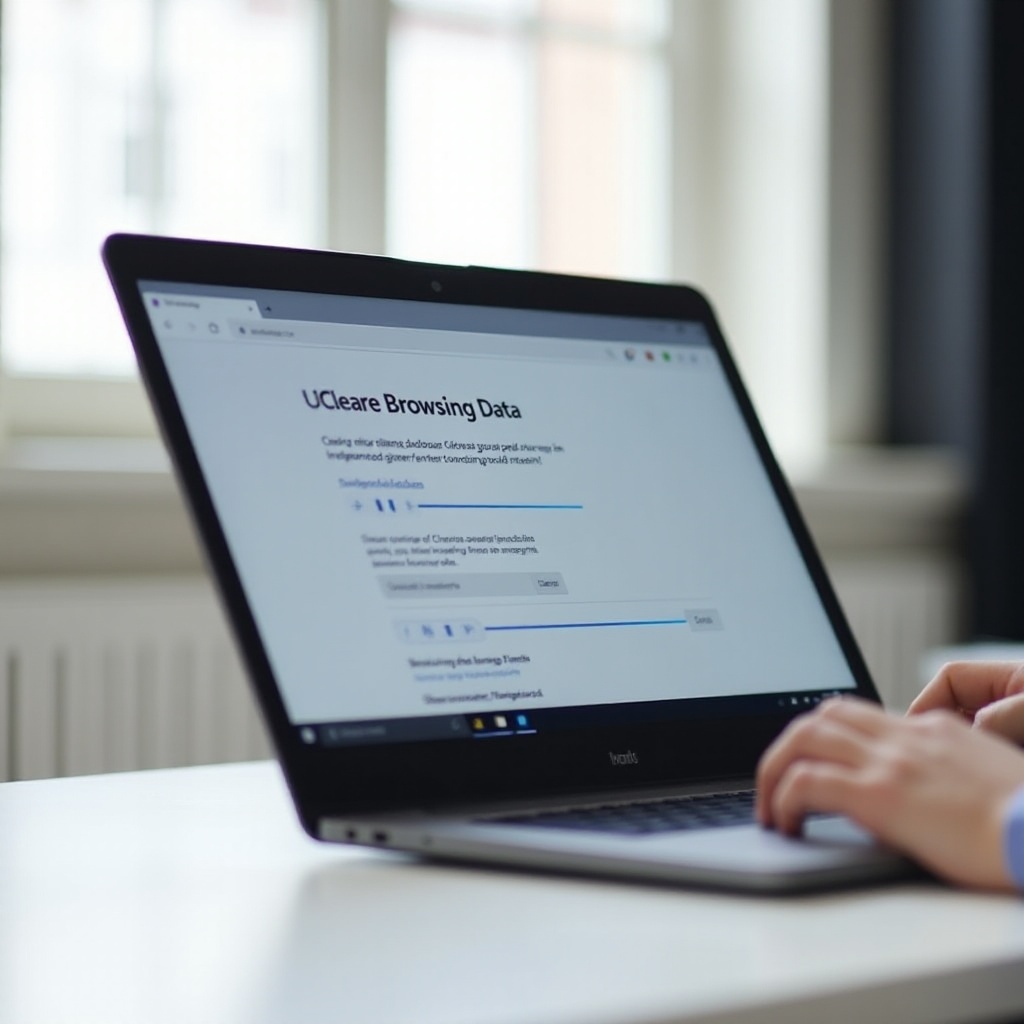
Utiliser les raccourcis clavier pour un effacement rapide
Pour une approche plus rapide, vous pouvez utiliser les raccourcis clavier :
- Ouvrez Chrome.
- Appuyez simultanément sur Ctrl + Shift + Delete.
- La fenêtre ‘Effacer les données de navigation’ apparaîtra.
- Sélectionnez les types de données nécessaires et la période.
- Cliquez sur “Effacer les données”.
Les raccourcis clavier offrent un moyen rapide de gérer efficacement vos données de navigation.
Automatiser le processus d’effacement des données de navigation
Pour automatiser ce processus, vous pouvez utiliser des extensions Chrome qui effacent les données de navigation à intervalles réguliers. Ces outils simplifient la gestion de la santé de votre navigateur sans intervention manuelle.
- Click&Clean : Automatise l’effacement des données de navigation.
- History Eraser : Efface l’historique en un clic et planifie le nettoyage.
En utilisant ces extensions, vous pouvez vous assurer que la gestion de vos données de navigation est cohérente et moins manuelle.
Dépanner les problèmes courants après l’effacement des données
Problèmes de synchronisation des données
Si vous rencontrez des problèmes de synchronisation des données :
- Assurez-vous que la synchronisation Chrome est activée via Paramètres > Vous et Google > Synchronisation et services Google.
- Utilisez l’option “Synchroniser” pour déclencher manuellement la synchronisation.
Problèmes de performances
Si des problèmes de performances surviennent après l’effacement des données :
- Redémarrez votre Chromebook.
- Désactivez et réactivez les extensions Chrome.
Ces étapes peuvent généralement résoudre les problèmes courants de synchronisation et de performances.
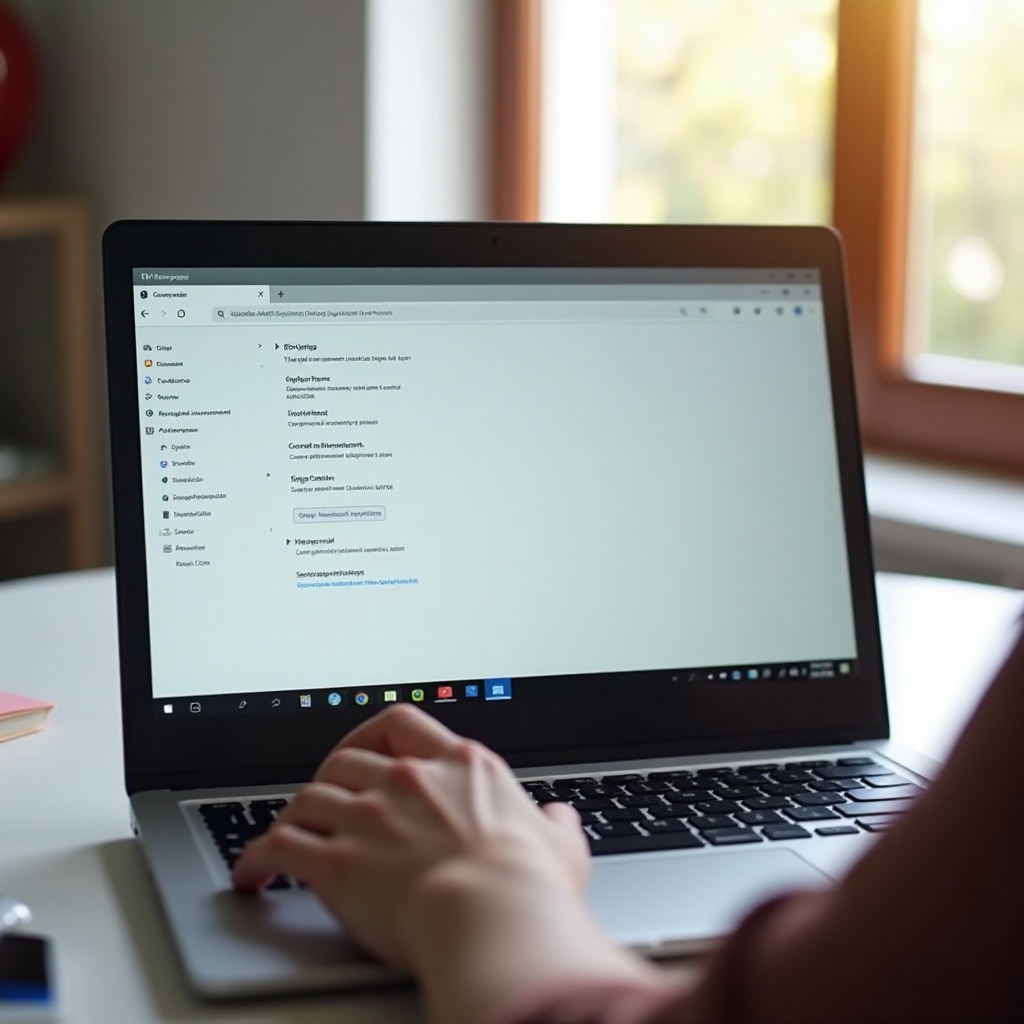
Bonnes pratiques pour maintenir la santé du navigateur
Pour garder votre Chromebook et vos données de navigation en bon état :
- Effacez régulièrement les données : Définissez un calendrier pour effacer les données de navigation chaque semaine.
- Utilisez des extensions : Utilisez des extensions comme Click&Clean pour automatiser l’effacement des données.
- Surveillez l’utilisation des extensions : Désactivez les extensions inutiles susceptibles de ralentir le navigateur.
Incorporer ces pratiques peut aider à garder votre système en bon état de fonctionnement.
Conclusion
Effacer régulièrement vos données de navigation sur un Chromebook est essentiel pour maintenir des performances, une sécurité et une confidentialité optimales. En suivant les étapes décrites, vous pouvez vous assurer que votre Chromebook reste efficace et que votre expérience de navigation reste fluide et sécurisée.
Foire aux questions
À quelle fréquence devrais-je vider mes données de navigation sur un Chromebook ?
Vider vos données de navigation une fois par mois est une bonne règle de base, bien qu’un nettoyage hebdomadaire soit idéal pour les gros utilisateurs d’internet.
Effacer mes données de navigation me déconnectera-t-il des sites web ?
Oui, effacer les cookies et les données de site vous déconnectera de la plupart des sites web, car les données de session seront effacées.
Y a-t-il des risques à effacer fréquemment mes données de navigation ?
Effacer des données souvent peut entraîner des temps de chargement initiaux plus lents pour les sites web en raison de l’absence de données en cache, mais cela ne présente généralement pas de risques majeurs.
